Elementi visualizzati nella schermata <Menu principale>
Questa sezione descrive gli elementi visualizzati nella schermata <Home>.
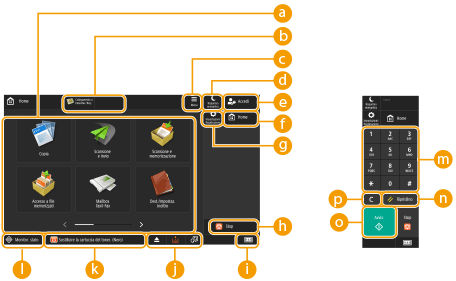
 Pulsanti funzione
Pulsanti funzione
Questi pulsanti consentono di aprire le schermate delle funzioni di base, come "Copia" e "Scansione e invio".
Quando le impostazioni e le destinazioni utilizzate di frequente vengono registrate come <Personale>/<Condiviso>, vengono aggiunte come pulsanti.

Quando si preme e si tiene premuto un pulsante, è possibile modificare la posizione di visualizzazione del pulsante.
 Scelte rapide
Scelte rapide
È possibile assegnare delle scelte rapide ai pulsanti funzione usati frequentemente. Creazione di una scelta rapida per una funzione usata di frequente
 <Menu>
<Menu>
Questo pulsante consente di personalizzare e gestire la schermata <Home>.
La personalizzazione della schermata <Home> consente di modificare lo sfondo e le dimensioni dei pulsanti.Personalizzazione della schermata <Menu principale>
La personalizzazione della schermata <Home> consente di modificare lo sfondo e le dimensioni dei pulsanti.Personalizzazione della schermata <Menu principale>

È possibile visualizzare il <Menu> anche tenendo premuto sullo sfondo della schermata <Home>.
 <Risparmio energetico>
<Risparmio energetico>
Premere per mettere la macchina in modalità sospensione. Attivazione della modalità di Riposo
 <Accedi>/<Esci>
<Accedi>/<Esci>
È possibile eseguire l'accesso/disconnettersi premendo questo pulsante. Accesso alla macchina
 <Home>
<Home>
È possibile visualizzare la schermata <Home> premendo questo pulsante.
 <Impostazioni/Registrazione>
<Impostazioni/Registrazione>
Premere per iniziare a specificare molte delle impostazioni della macchina, come <Preferenze> o <Impostazione destinazione>. Impostazioni/Registrazione
Stop
 <Stop>
<Stop>
Interrompe l'invio o la stampa di un lavoro. Annullamento dei lavori di stampa/invio
 Informazioni contatore/dispositivo
Informazioni contatore/dispositivo
Premere per visualizzare sul pannello digitale il numero totale di pagine usate per le operazioni come la copia o la stampa. È anche possibile controllare il numero di serie e l'indirizzo IP della macchina, nonché le informazioni periferica dei prodotti opzionali. È anche possibile usare questa opzione per controllare le informazioni sulla versione del chip di sicurezza usato per la crittografia dei dati memorizzati. Verificare il numero di pagine per copia/stampa/scansione
 Area di visualizzazione dei pulsanti
Area di visualizzazione dei pulsanti
In base alla modalità e allo stato di utilizzo della macchina, vengono visualizzati i tre pulsanti indicati di seguito (da sinistra a destra). I pulsanti visualizzati differiscono in base al modello e alle opzioni installate.
Pulsante di rimozione della memoria USB
 : schermata di conferma della rimozione del supporto di memoria
: schermata di conferma della rimozione del supporto di memoriaPulsante per la procedura di recupero/sostituzione/alimentazione
 : schermata della procedura di recupero per inceppamento carta
: schermata della procedura di recupero per inceppamento carta : schermata della procedura di recupero per inceppamento di punti o schermata della procedura di sostituzione della cartuccia di punti
: schermata della procedura di recupero per inceppamento di punti o schermata della procedura di sostituzione della cartuccia di punti : schermata della procedura di sostituzione della cartuccia del toner
: schermata della procedura di sostituzione della cartuccia del toner : schermata della procedura di sostituzione del serbatoio del toner di scarto
: schermata della procedura di sostituzione del serbatoio del toner di scarto : schermata della procedura di rimozione di punti di scarto/scarti di perforazione/scarti dei ritagli
: schermata della procedura di rimozione di punti di scarto/scarti di perforazione/scarti dei ritagli : schermata della procedura di sostituzione di una parte di ricambio
: schermata della procedura di sostituzione di una parte di ricambioPulsante <Variazione lingua/tastiera>
 : schermata di commutazione della lingua di visualizzazione/tastiera
: schermata di commutazione della lingua di visualizzazione/tastiera Area di visualizzazione dello stato
Area di visualizzazione dello stato
Lo stato della macchina, i processi in esecuzione, gli errori, ecc. sono visualizzati con messaggi e icone. Contromisure per ciascun messaggio
 <Monitor. stato>
<Monitor. stato>
È possibile controllare lo stato della stampante e annullare la stampa. È possibile inoltre controllare informazioni dettagliate sulla carta e la quantità residua di toner, ecc. Utilizzo del pannello digitale
 Tasti numerici (da [0] a [9], [*], [#])
Tasti numerici (da [0] a [9], [*], [#])
Premere per inserire valori numerici, *, e #. Inserimento di caratteri
 <Ripristino>
<Ripristino>
Premere per annullare le impostazioni e ripristinare quelle specificate in precedenza.
 <Avvio>
<Avvio>
Premere per avviare la copia o la scansione degli originali. È possibile regolare la lunghezza del tocco necessario per avviare l'operazione. <Intervallo riconoscimento tocco tasto softkey di avvio>
 <C>
<C>
Premere per cancellare i valori o i caratteri inseriti.

 Da a
Da a  vengono visualizzati su schermate diverse dalla schermata <Home>.
vengono visualizzati su schermate diverse dalla schermata <Home>.